Catatan: Artikel ini telah bermanfaat selama ini, dan akan segera dihapus. Untuk mencegah kesalahan "Halaman tidak ditemukan", kami menghapus tautan yang kami ketahui. Jika Anda sudah membuat tautan ke halaman ini, silakan hapus tautan, dan kami akan mengupayakan agar web tetap tersambung.
Agar lebih mudah meratakan objek pada slide di PowerPoint untuk Mac OS, Anda bisa memposisikan objek Anda ke panduan vertikal dan horizontal yang berjalan di slide. Anda juga dapat menggunakan panduan dinamis — panduan yang berjalan melalui pusat objek lain dan pusat slide dan muncul saat Anda menyeret objek — untuk meratakan objek relatif terhadap objek lain.
Mengaktifkan atau menonaktifkan snap ke kisi
-
Klik Tampilkanpanduan > > snap ke kisi.
Mengaktifkan atau menonaktifkan panduan dinamis
-
Klik Tampilkan panduan > panduan > panduan dinamis.
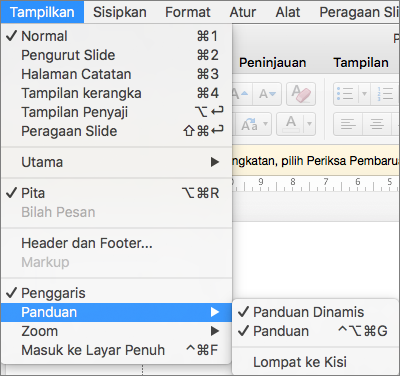
Tips: Untuk kontrol yang baik atas penempatan objek pada slide, tahan Command sambil menyeret.
Menambahkan atau menghapus panduan
Panduan menggambar dapat membantu Anda memposisikan bentuk dan objek pada slide. Panduan menggambar bisa diperlihatkan atau disembunyikan, dan Anda bisa menambahkan atau menghapusnya. Saat Anda menyeret panduan, jarak ke tengah slide diperlihatkan di samping penunjuk. Panduan menggambar tidak terlihat selama peragaan slide dan tidak mencetak dalam presentasi.
(Informasi ini tentang menambahkan/menghapus panduan tidak berlaku untuk PowerPoint untuk Mac 2011.)
-
Untuk memperlihatkan atau menyembunyikan panduan, pilih panduan pada tab tampilan .
-
Untuk menambahkan panduan, Ctrl + klik atau klik kanan pada slide Anda, arahkan ke panduan, lalu klik Tambahkan panduan vertikal atau Tambahkan panduan horizontal.
-
Untuk menghapus panduan, Ctrl + klik atau klik kanan garis panduan, lalu klik Hapus pada menu.
-
Anda bisa mengubah warna panduan, memungkinkan Anda menggunakan warna untuk menunjukkan arti yang berbeda atau hanya membuat panduan menonjol dari latar belakang. Klik kanan panduan, pilih warna, dan buat pilihan Anda. (Fitur ini tersedia dalam PowerPoint 2019 untuk Mac dan PowerPoint untuk Microsoft 365 untuk Mac.)










